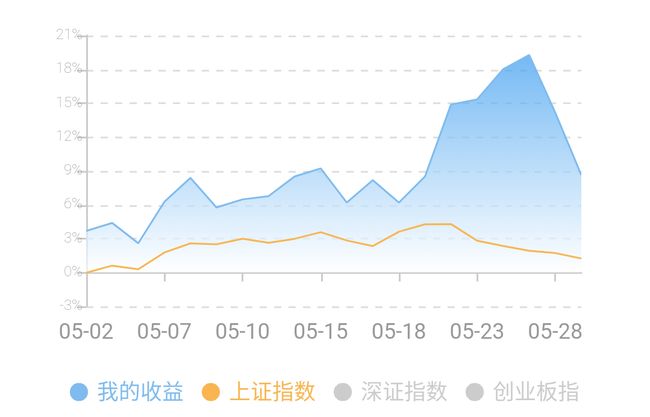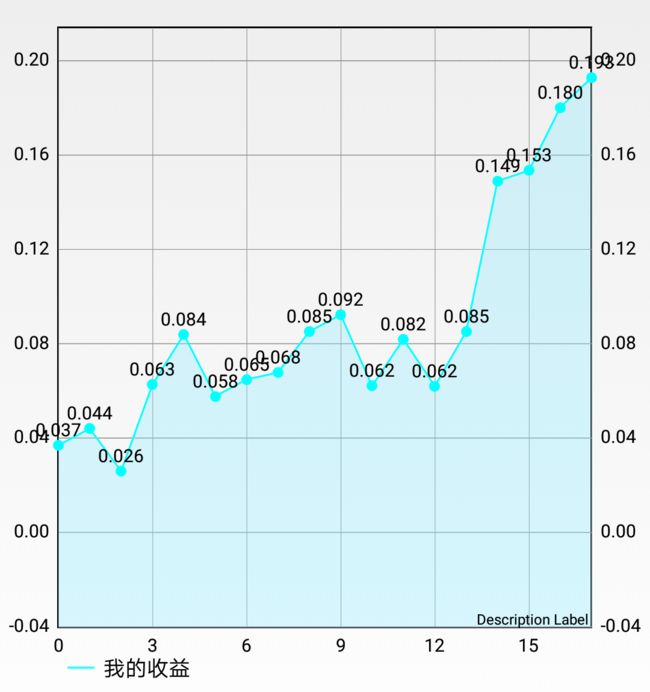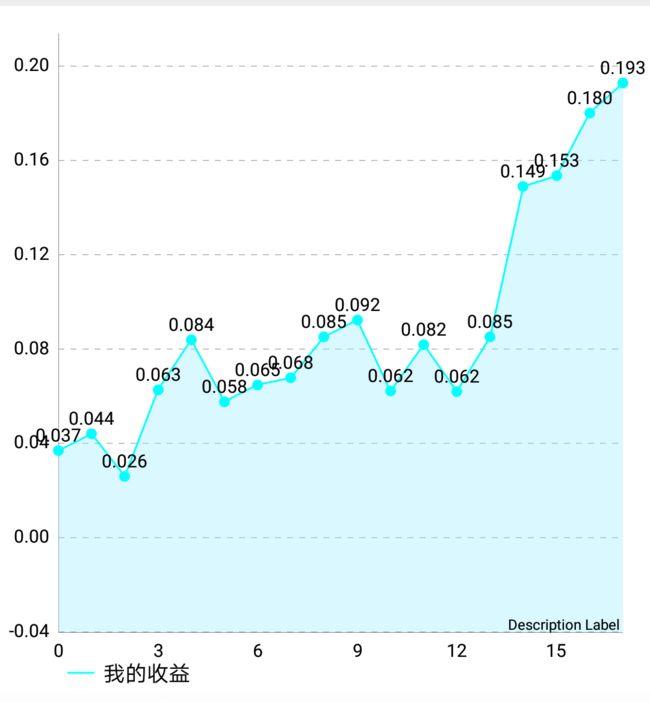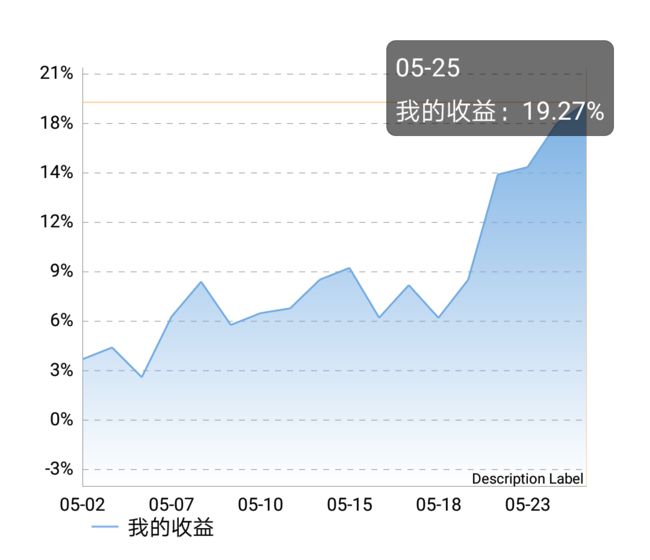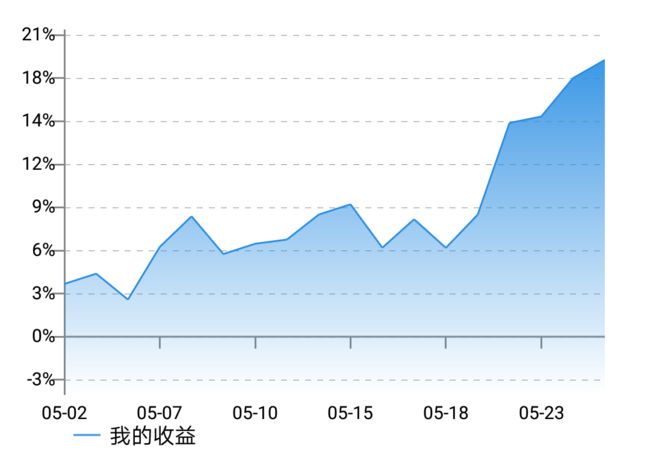Android图表控件MPAndroidChart——曲线图LineChart的使用(财富收益图)
目录
前言
本文涉及文章
其他相关文章
1.数据准备
1.1 数据来源
2.曲线展示
2.1 MPAndroidChart获取
2.2 数据对象获取
2.3 数据展示
3.曲线完善
3.1 图表背景、边框、网格线修改
3.2 X Y轴值的自定义
3.3 线条的渐变背景、值、点的修改
3.4 MarkerView的实现
3.5 X轴的位置调整、以及X Y 轴的刻度显示
4. 多条曲线
4.1 LineChart创建多条曲线
4.2 MarkerView显示所以曲线的X Y 轴值
5. 重置某条曲线
6. 最终效果图
前言
发现最新的MPAndroidChart和以前版本的使用有一些差距,就写下了现在新版的使用方法
注:2018-06-01更新,当前MPAndroidChart版本:3.0.3
本文涉及文章
Android图表控件MPAndroidChart的简单介绍(MPAndroidChart3.0)
Android图表控件MPAndroidChart——LineChart实现 X、Y轴以及原点线的直尺刻度样式
其他相关文章
Android图表控件MPAndroidChart——曲线图LineChart的使用(多条曲线)
Android图表控件MPAndroidChart——曲线图LineChart(多条曲线)动态添加数据
Android图表控件MPAndroidChart——柱状图BarChart的使用(多条柱状图)
Android图表控件MPAndroidChart——曲线图+柱状图 CombinedChart的使用
本文将要实现的图表效果,个人财富收益图。
1.数据准备
1.1 数据来源
数据是抓包佣金宝的数据,将获取的数据存入.json文件。
json格式如下
Json 文件地址:
https://github.com/897532167/ChartManager/blob/master/app/src/main/assets/line_chart.json
2.曲线展示
2.1 MPAndroidChart获取
Github 地址:https://github.com/PhilJay/MPAndroidChart
依赖:
Project 的build.gradle文件中添加
allprojects {
repositories {
maven { url 'https://jitpack.io' }
}
}然后在 module中的build,gradle 中添加
implementation 'com.github.PhilJay:MPAndroidChart:v3.0.3'然而大多情况下,我们会根据自己的需求自定义MPAndroidChart库,则需要下载源码并将MPChartLib引入自己的项目中。
2.2 数据对象获取
在Android Studio app项目src同级目录下新建中新建assets文件夹,然后将步骤1.1得到的.json文件放入改文件夹中。
然后在获取.json文件中的json字符串并解析为对应的数据对象,可参考以下文章
相关文章:Android访问assets本地Json文件
在此就不详叙述了,只是列出图表展示所需要的类
/**
* 我的收益
*/
public class IncomeBean {
/**
* tradeDate : 20180502
* value : 0.03676598
*/
private String tradeDate;
private double value;
}
/**
* 沪深创指数
*/
public class CompositeIndexBean {
/**
* rate : -0.00034196
* tradeDate : 20180502
*/
private String rate;
private String tradeDate;
}2.3 数据展示
2.3.1 LineChart 图表初始化设置
LineChart曲线图表一会使用到如下属性
private LineChart lineChart;
private XAxis xAxis; //X轴
private YAxis leftYAxis; //左侧Y轴
private YAxis rightYaxis; //右侧Y轴
private Legend legend; //图例
private LimitLine limitLine; //限制线
// private MyMarkerView markerView; //标记视图 即点击xy轴交点时弹出展示信息的View 需自定义然后进行相应的设置
/**
* 初始化图表
*/
private void initChart(LineChart lineChart) {
/***图表设置***/
//是否展示网格线
lineChart.setDrawGridBackground(false);
//是否显示边界
lineChart.setDrawBorders(true);
//是否可以拖动
lineChart.setDragEnabled(false);
//是否有触摸事件
lineChart.setTouchEnabled(true);
//设置XY轴动画效果
lineChart.animateY(2500);
lineChart.animateX(1500);
/***XY轴的设置***/
xAxis = lineChart.getXAxis();
leftYAxis = lineChart.getAxisLeft();
rightYaxis = lineChart.getAxisRight();
//X轴设置显示位置在底部
xAxis.setPosition(XAxis.XAxisPosition.BOTTOM);
xAxis.setAxisMinimum(0f);
xAxis.setGranularity(1f);
//保证Y轴从0开始,不然会上移一点
leftYAxis.setAxisMinimum(0f);
rightYaxis.setAxisMinimum(0f);
/***折线图例 标签 设置***/
legend = lineChart.getLegend();
//设置显示类型,LINE CIRCLE SQUARE EMPTY 等等 多种方式,查看LegendForm 即可
legend.setForm(Legend.LegendForm.LINE);
legend.setTextSize(12f);
//显示位置 左下方
legend.setVerticalAlignment(Legend.LegendVerticalAlignment.BOTTOM);
legend.setHorizontalAlignment(Legend.LegendHorizontalAlignment.LEFT);
legend.setOrientation(Legend.LegendOrientation.HORIZONTAL);
//是否绘制在图表里面
legend.setDrawInside(false);
}2.3.2 LineDataSet 曲线初始化设置
/**
* 曲线初始化设置 一个LineDataSet 代表一条曲线
*
* @param lineDataSet 线条
* @param color 线条颜色
* @param mode
*/
private void initLineDataSet(LineDataSet lineDataSet, int color, LineDataSet.Mode mode) {
lineDataSet.setColor(color);
lineDataSet.setCircleColor(color);
lineDataSet.setLineWidth(1f);
lineDataSet.setCircleRadius(3f);
//设置曲线值的圆点是实心还是空心
lineDataSet.setDrawCircleHole(false);
lineDataSet.setValueTextSize(10f);
//设置折线图填充
lineDataSet.setDrawFilled(true);
lineDataSet.setFormLineWidth(1f);
lineDataSet.setFormSize(15.f);
if (mode == null) {
//设置曲线展示为圆滑曲线(如果不设置则默认折线)
lineDataSet.setMode(LineDataSet.Mode.CUBIC_BEZIER);
} else {
lineDataSet.setMode(mode);
}
}2.3.3 曲线展示
/**
* 展示曲线
*
* @param dataList 数据集合
* @param name 曲线名称
* @param color 曲线颜色
*/
public void showLineChart(List dataList, String name, int color) {
List entries = new ArrayList<>();
for (int i = 0; i < dataList.size(); i++) {
IncomeBean data = dataList.get(i);
/**
* 在此可查看 Entry构造方法,可发现 可传入数值 Entry(float x, float y)
* 也可传入Drawable, Entry(float x, float y, Drawable icon) 可在XY轴交点 设置Drawable图像展示
*/
Entry entry = new Entry(i, (float) data.getValue());
entries.add(entry);
}
// 每一个LineDataSet代表一条线
LineDataSet lineDataSet = new LineDataSet(entries, name);
initLineDataSet(lineDataSet, color, LineDataSet.Mode.LINEAR);
LineData lineData = new LineData(lineDataSet);
lineChart.setData(lineData);
} 然后在Activity中调用
@Override
protected void onCreate(@Nullable Bundle savedInstanceState) {
super.onCreate(savedInstanceState);
setContentView(R.layout.activity_line_chart);
lineChart = findViewById(R.id.lineChart);
initChart(lineChart);
LineChartBean lineChartBean = LocalJsonAnalyzeUtil.JsonToObject(this,
"chart.json", LineChartBean.class);
List list = lineChartBean.getGRID0().getResult().getClientAccumulativeRate();
showLineChart(list, "我的收益", Color.CYAN);
} 注意:不了解数据怎么来的可查看 相关文章:Android访问assets本地Json文件 或者本文相关代码
此时的图形效果
线性图是有了,但离需要达到的效果差了很多很多,所有需要一点点的完善。
3.曲线完善
首先总结哪里需要进行修改完善,然后一一进行修改,需要的修改的地方如下。
- 图表背景、边框、网格的修改
- X Y轴值的自定义
- 线条的渐变背景、值、点 的修改
- MarkerView的实现
- X轴的位置、X Y 轴的刻度展示(需要修改源码、放最后来处理)
3.1 图表背景、边框、网格线修改
修改背景,去掉边框
lineChart.setBackgroundColor(Color.WHITE);
//是否显示边界
lineChart.setDrawBorders(false);网格线修改
在2.3.1步的我们已经设置了禁止显示网格线
//是否展示网格线
lineChart.setDrawGridBackground(false);但还是显示了网格线,而且不是我们想要的 虚线 。其实那是 X Y轴自己的网格线,禁掉即可
xAxis.setDrawGridLines(false);
rightYaxis.setDrawGridLines(false);
leftYAxis.setDrawGridLines(true);设置X Y轴网格线为虚线(实体线长度、间隔距离、偏移量:通常使用 0)
leftYAxis.enableGridDashedLine(10f, 10f, 0f);目标效果图没有右侧Y轴,所以去掉右侧Y轴
rightYaxis.setEnabled(false);现在的效果图
3.2 X Y轴值的自定义
目标图的效果是 X轴显示日期,Y轴显示百分比而且均分10份
数据获取到的时间为 20180502 我们需要显示 05-02 所以需要进行日期转换
一个日期转换工具
public class DateUtil {
public static String formatDate(String str) {
SimpleDateFormat sf1 = new SimpleDateFormat("yyyyMMdd");
SimpleDateFormat sf2 = new SimpleDateFormat("MM-dd");
String formatStr = "";
try {
formatStr = sf2.format(sf1.parse(str));
} catch (ParseException e) {
e.printStackTrace();
}
return formatStr;
}
}X轴值的定义
在 showLineChart 方法中我们会传入X轴的值,所以自定义X轴的值可以 写在该方法内
xAxis.setValueFormatter(new IAxisValueFormatter() {
@Override
public String getFormattedValue(float value, AxisBase axis) {
String tradeDate = dataList.get((int) value % dataList.size()).getTradeDate();
return DateUtil.formatDate(tradeDate);
}
});注:目标图的数据是5月2日到5月28日,而本文所使用的数据是5月2日至5月25日。且数据日期是不包含周末的
X轴的间隔的实现,数据一共有18条,目标图是按照3天一间隔(因为无周末数据的关系,日期上看可能不是那样)
设置X轴分割数量
xAxis.setLabelCount(6,false);true代表强制均分,可能会导致数据显示不均匀
Y轴值的自定义
与X轴值得自定义类似,并按照目标图的分割要求一样 将Y轴分为 8份
leftYAxis.setValueFormatter(new IAxisValueFormatter() {
@Override
public String getFormattedValue(float value, AxisBase axis) {
return ((int) (value * 100)) + "%";
}
});
leftYAxis.setLabelCount(8);然后此时的效果
3.3 线条的渐变背景、值、点的修改
线条渐变线
新建一个方法
/**
* 设置线条填充背景颜色
*
* @param drawable
*/
public void setChartFillDrawable(Drawable drawable) {
if (lineChart.getData() != null && lineChart.getData().getDataSetCount() > 0) {
LineDataSet lineDataSet = (LineDataSet) lineChart.getData().getDataSetByIndex(0);
//避免在 initLineDataSet()方法中 设置了 lineDataSet.setDrawFilled(false); 而无法实现效果
lineDataSet.setDrawFilled(true);
lineDataSet.setFillDrawable(drawable);
lineChart.invalidate();
}
}然后 drawable 文件中 创建渐变样式 fade_blue.xml
再调用该方法
showLineChart(list, "我的收益", getResources().getColor(R.color.blue));
Drawable drawable = getResources().getDrawable(R.drawable.fade_blue);
setChartFillDrawable(drawable);线条点和值的更改
不显示点,在 initLineDataSet方法中添加
lineDataSet.setDrawCircles(false);线条值的更改
目标图的效果是不显示 值,但有时候还是会要求显示值,而且还要求更高 线条X值的显示内容
所以在此介绍一下更改 曲线显示自定义X值的内容
lineDataSet.setValueFormatter(new IValueFormatter() {
@Override
public String getFormattedValue(float value, Entry entry, int dataSetIndex, ViewPortHandler viewPortHandler) {
DecimalFormat df = new DecimalFormat(".00");
return df.format(value * 100) + "%";
}
});会发现只要是自定义 值的显示内容 都是Chart对应的部分.setValueFormatter()。
现在的效果(修改了宽高)
不显示值
lineDataSet.setDrawValues(false);3.4 MarkerView的实现
要求是点击曲线的点,然后弹出一个View 显示当前的日期,以及我的收益
即 MarkView 显示X Y 轴的值
1.搭建MarkView的布局文件 layout_markview
其中背景 shape_square.xml 是圆角透明灰背景
2.自定义MarkerView
public class LineChartMarkView extends MarkerView {
private TextView tvDate;
private TextView tvValue;
private IAxisValueFormatter xAxisValueFormatter;
DecimalFormat df = new DecimalFormat(".00");
public LineChartMarkView(Context context, IAxisValueFormatter xAxisValueFormatter) {
super(context, R.layout.layout_markview);
this.xAxisValueFormatter = xAxisValueFormatter;
tvDate = findViewById(R.id.tv_date);
tvValue = findViewById(R.id.tv_value);
}
@SuppressLint("SetTextI18n")
@Override
public void refreshContent(Entry e, Highlight highlight) {
//展示自定义X轴值 后的X轴内容
tvDate.setText(xAxisValueFormatter.getFormattedValue(e.getX(), null));
tvValue.setText("我的收益:" + df.format(e.getY() * 100) + "%");
super.refreshContent(e, highlight);
}
@Override
public MPPointF getOffset() {
return new MPPointF(-(getWidth() / 2), -getHeight());
}
}注:这种方式是显示自定义X轴值后的 x轴内容,只是靠e.getX()得到的float类型,无法满足我们的要求
3.设置MarkView
/**
* 设置 可以显示X Y 轴自定义值的 MarkerView
*/
public void setMarkerView() {
LineChartMarkView mv = new LineChartMarkView(this, xAxis.getValueFormatter());
mv.setChartView(lineChart);
lineChart.setMarker(mv);
lineChart.invalidate();
}调用该方法即可
此时的效果
3.5 X轴的位置调整、以及X Y 轴的刻度显示
X Y 轴的刻度显示,以及位置调整可查看我的另一篇文章
相关文章:Android图表控件MPAndroidChart——LineChart实现 X、Y轴以及原点线的直尺刻度样式
发现图表的右下角还有一个描述标签 Descripition Lable 需要在LineChart初始化时设置一下
Description description = new Description();
// description.setText("需要展示的内容");
description.setEnabled(false);
lineChart.setDescription(description);此时的效果
4. 多条曲线
当前只是实现了展示一条曲线,而目标图需要实现两条(多条曲线)
4.1 LineChart创建多条曲线
前面说过 一个LineDataSet就是一条曲线,需要两条曲线的时候 在创建一个LineDataSet 添加进去即可
/**
* 添加曲线
*/
private void addLine(List dataList, String name, int color) {
List entries = new ArrayList<>();
for (int i = 0; i < dataList.size(); i++) {
CompositeIndexBean data = dataList.get(i);
Entry entry = new Entry(i, (float) data.getRate());
entries.add(entry);
}
// 每一个LineDataSet代表一条线
LineDataSet lineDataSet = new LineDataSet(entries, name);
initLineDataSet(lineDataSet, color, LineDataSet.Mode.LINEAR);
lineChart.getLineData().addDataSet(lineDataSet);
lineChart.invalidate();
} 然后调用改方法即可,也可以在 showLineChart方法中 创建两条曲线。
showLineChart(list, "我的收益", getResources().getColor(R.color.blue));
List indexBeanList = lineChartBean.getGRID0().getResult().getCompositeIndexShanghai();
addLine(indexBeanList, "上证指数", getResources().getColor(R.color.orange)); 此时的效果
4.2 MarkerView显示所以曲线的X Y 轴值
现在两条曲线了,前面MarkerView只是显示的 我的收益 的数据。现在需要显示所有曲线的的值
也就是在MarkerView 的 refreshContent中需要获取到我们展示的数据。
两种方式可以实现:
一:通过MarkerView构造方法 传入我们所展示的数据的集合
二:通过MarkerView 获取到当前的LineChart,然后通过LineChart获取LineData,图表展示的数据 都在LineData中可以得到
采用方式二比较方便,代码如下:
public class LineChartMarkView extends MarkerView {
private TextView tvDate;
private TextView tvValue0;
private TextView tvValue1;
private IAxisValueFormatter xAxisValueFormatter;
DecimalFormat df = new DecimalFormat("0.00");
public LineChartMarkView(Context context, IAxisValueFormatter xAxisValueFormatter) {
super(context, R.layout.layout_markview);
this.xAxisValueFormatter = xAxisValueFormatter;
tvDate = (TextView) findViewById(R.id.tv_date);
tvValue0 = (TextView) findViewById(R.id.tv_value0);
tvValue1 = (TextView) findViewById(R.id.tv_value1);
}
@SuppressLint("SetTextI18n")
@Override
public void refreshContent(Entry e, Highlight highlight) {
Chart chart = getChartView();
if (chart instanceof LineChart) {
LineData lineData = ((LineChart) chart).getLineData();
//获取到图表中的所有曲线
List dataSetList = lineData.getDataSets();
for (int i = 0; i < dataSetList.size(); i++) {
LineDataSet dataSet = (LineDataSet) dataSetList.get(i);
//获取到曲线的所有在Y轴的数据集合,根据当前X轴的位置 来获取对应的Y轴值
float y = dataSet.getValues().get((int) e.getX()).getY();
if (i == 0) {
tvValue0.setText(dataSet.getLabel() + ":" + df.format(y * 100) + "%");
}
if (i == 1) {
tvValue1.setText(dataSet.getLabel() + ":" + df.format(y * 100) + "%");
}
}
tvDate.setText(xAxisValueFormatter.getFormattedValue(e.getX(), null));
}
super.refreshContent(e, highlight);
}
@Override
public MPPointF getOffset() {
return new MPPointF(-(getWidth() / 2), -getHeight());
}
} 此时的图表
5. 重置某条曲线
经过前面的几步图表是基本完成了,就差底部的切换按钮以及曲线重置了。
布局代码在此就不展示了,详细代码请看文本 本文相关代码。在此列出重置曲线方法的代码
public void resetLine(int position, List dataList, String name, int color) {
LineData lineData = lineChart.getData();
List list = lineData.getDataSets();
if (list.size() <= position) {
return;
}
List entries = new ArrayList<>();
for (int i = 0; i < dataList.size(); i++) {
CompositeIndexBean data = dataList.get(i);
Entry entry = new Entry(i, (float) data.getRate());
entries.add(entry);
}
LineDataSet lineDataSet = new LineDataSet(entries, name);
initLineDataSet(lineDataSet, color, LineDataSet.Mode.LINEAR);
lineData.getDataSets().set(position, lineDataSet);
lineChart.invalidate();
} 调用该方法,将第二条曲线设置为深证指数
shenzheng = lineChartBean.getGRID0().getResult().getCompositeIndexShenzhen();
resetLine(1, shenzheng, "深证指数", getResources().getColor(R.color.orange));设置不显示曲线名称(图例)Legend
legend.setEnabled(false);6. 最终效果图
本文代码:https://github.com/897532167/ChartManager
绘制刻度线:Android图表控件MPAndroidChart——LineChart实现 X、Y轴以及原点线的直尺刻度样式